Comment extraire l'audio des vidéos (PC/Mobile)
Besoin uniquement de l'audio d'un fichier vidéo ? Découvrez comment extraire l'audio de la vidéo grâce à des étapes et des outils simples.
Aug 13, 2025
Nous nous retrouvons souvent avec des vidéos contenant des pistes audio significatives, mais aussi des images inutiles. Lorsque ces pistes doivent être partagées, nous envisageons de les supprimer pour un meilleur impact auprès des auditeurs. Grâce à la technologie et aux outils d'extraction, extraire des fichiers audio sans perte est désormais un jeu d'enfant. Pour vous aider à apprendre à séparer l'audio de la vidéo, cet article se concentre sur les meilleurs outils d'extraction audio.

- Partie 1 : Découverte d'un outil fiable pour l'extraction audio : Wondershare Filmora
- Partie 2 : Séparer l'audio de la vidéo à l'aide d'un outil en ligne
Partie 1 : Découverte d'un outil fiable pour l'extraction audio : Wondershare Filmora
En matière de plateforme d'extraction audio fiable, Wondershare Filmora est la première Le nom qui vous vient à l'esprit. Compatible avec les appareils mobiles et de bureau, c'est une plateforme polyvalente. La section suivante vous guide pas à pas pour utiliser ces deux versions afin d'extraire efficacement l'audio de vos vidéos :
Examiner la version bureau de Filmora pour extraire l'audio
Les utilisateurs souhaitant un montage audio complet peuvent se tourner vers la version bureau de Wondershare Filmora. Elle propose différents modes pour séparer la musique de la vidéo et la peaufiner à la perfection. Vous pouvez améliorer la voix de votre audio grâce à la fonction d'amélioration vocale en un clic. Si votre audio contient un mélange de voix et de musique de fond, utilisez l'utilitaire Audio Ducking pour équilibrer et rendre la voix audible.
Méthode 1 : Suppression vocale par IA
Si vous recherchez une extraction audio intégrée à l'IA, cette méthode s'avère la plus efficace. Outre l'isolation des voix de la musique de fond, Filmora extrait également l'audio de la vidéo importée. Une fois la piste audio séparée, vous pouvez y appliquer diverses améliorations audio. Suivez le guide ci-dessous pour découvrir comment Filmora sépare l'audio de la vidéo :
- Étape 1. Importer une vidéo pour démarrer un nouveau projet. Pour commencer, ouvrez Filmora sur votre ordinateur, explorez l'interface principale et cliquez sur le bouton « Nouveau projet ». Lorsque vous êtes redirigé vers l'écran suivant, importez la vidéo dont vous souhaitez extraire l'audio.
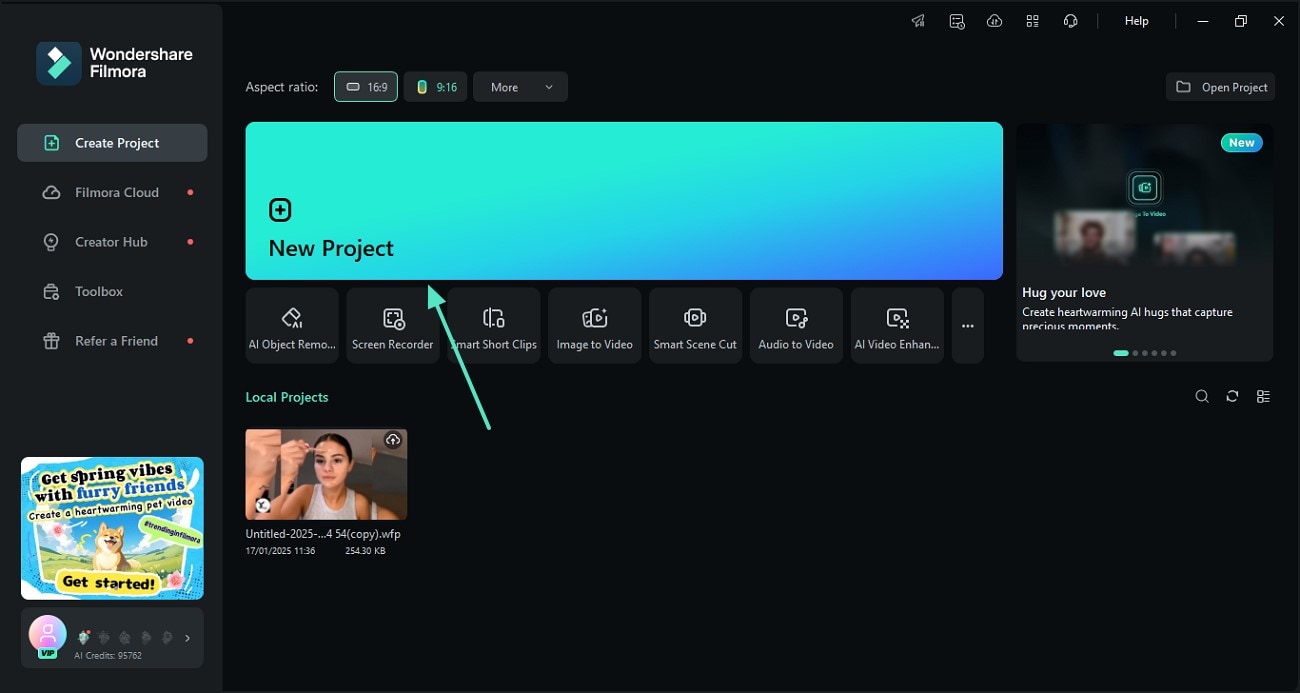
- Étape 2. Appliquer l'outil de suppression vocale AI pour extraire l'audio. Après avoir déposé la vidéo sur la timeline, faites un clic droit sur la piste vidéo et cliquez sur l'option « AI Vocal Remover » dans le menu contextuel.
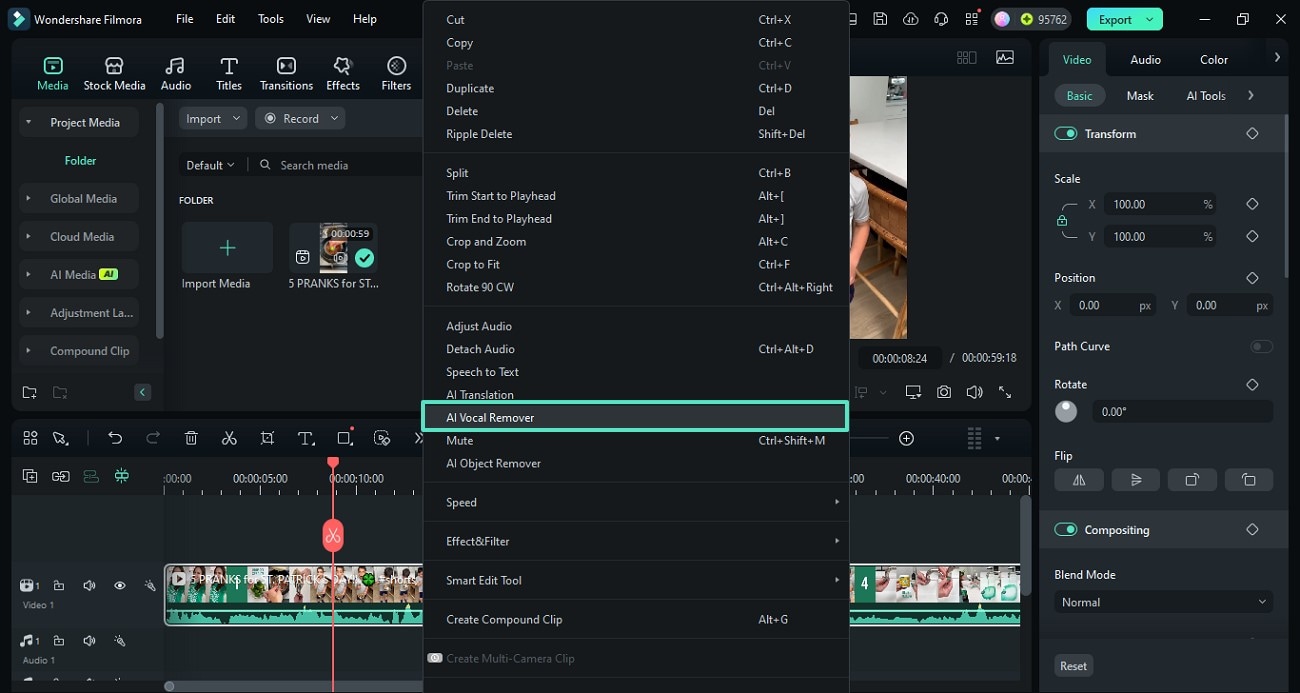
- Étape 3. Améliorer l'audio après l'extraction. Une fois les pistes audio créées sur la timeline, accédez au panneau de droite pour améliorer leur qualité.
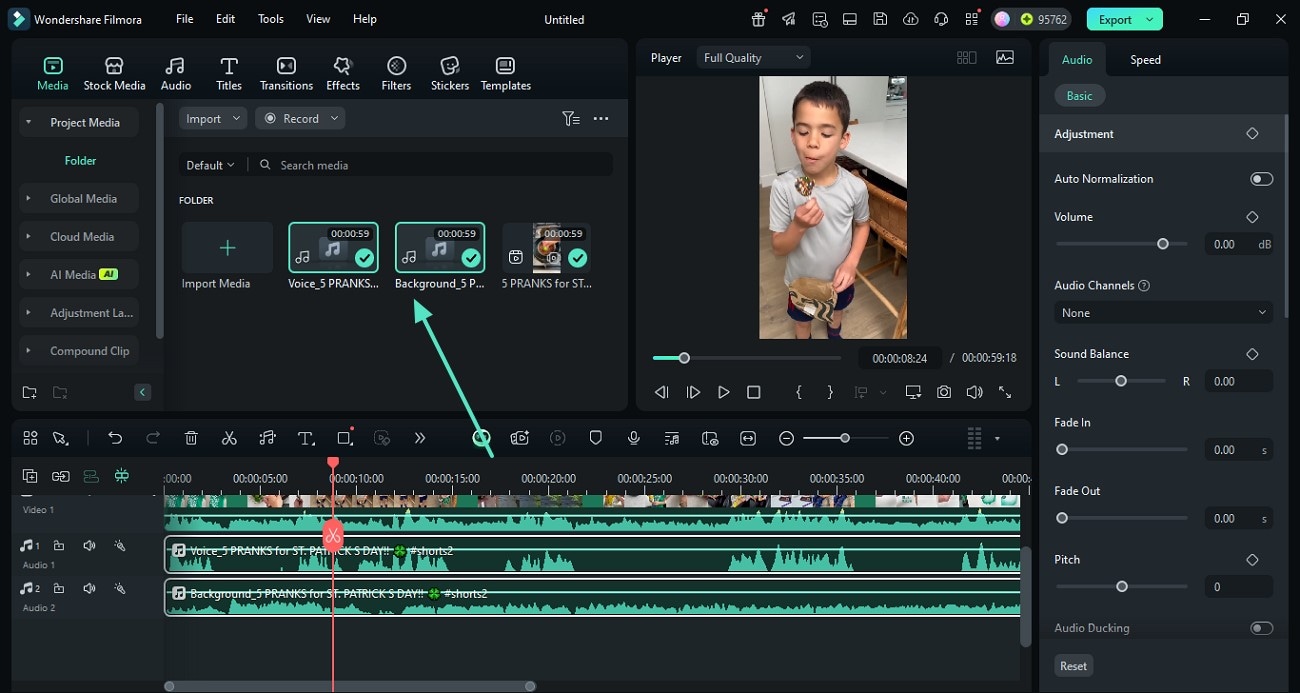
Méthode 2 : Détacher l'audio manuellement
Si vous devez éditer l'audio en le transférant sur une piste séparée de la timeline, cette méthode est idéale. La méthode Détacher l'audio est également pratique pour éditer la vidéo avec précision sans affecter l'audio. Les étapes suivantes présentent un guide complet sur l'utilisation de cette méthode pour séparer l'audio d'une vidéo avec Filmora :
- Étape 1. Utiliser la fonction Détacher l'audio pour créer une piste audio. Après avoir importé la vidéo, faites un clic droit sur la piste vidéo et utilisez le menu contextuel pour sélectionner l'option « Détacher l'audio ».
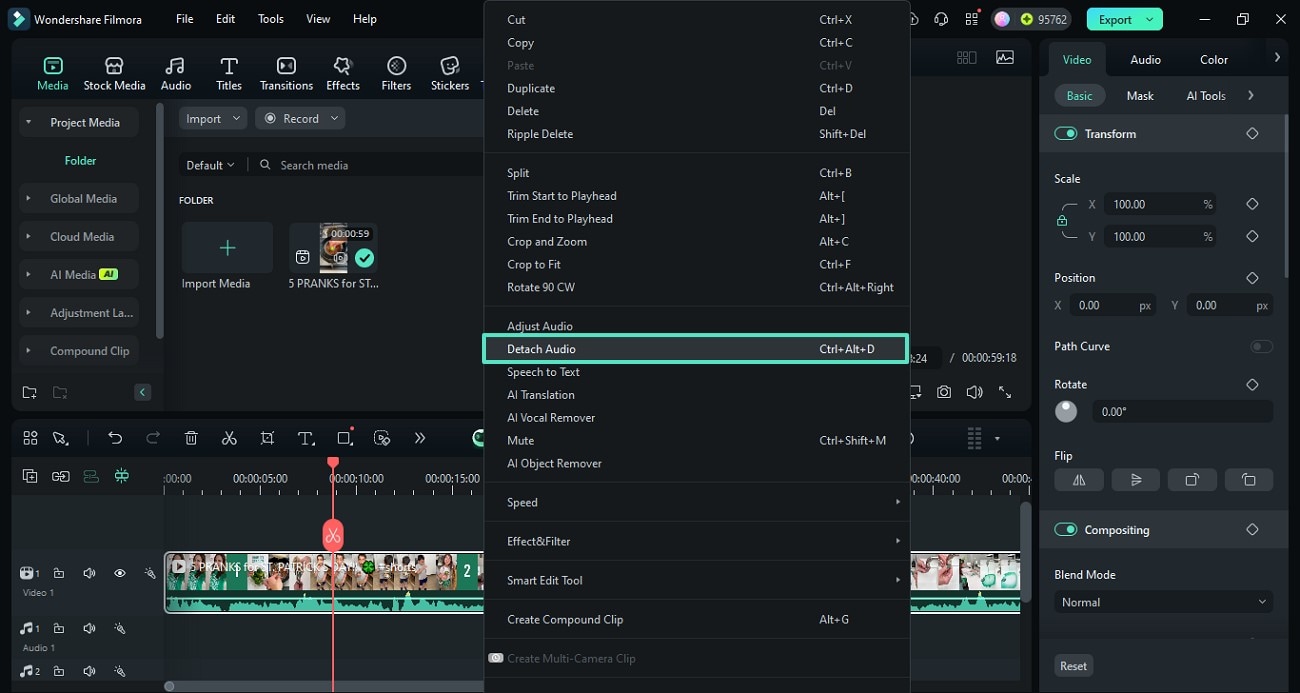
- Étape 2. Monter l'audio après avoir isolé la piste.Lorsque la piste audio séparée apparaît sur la timeline, accédez au panneau de droite pour la modifier selon vos besoins.
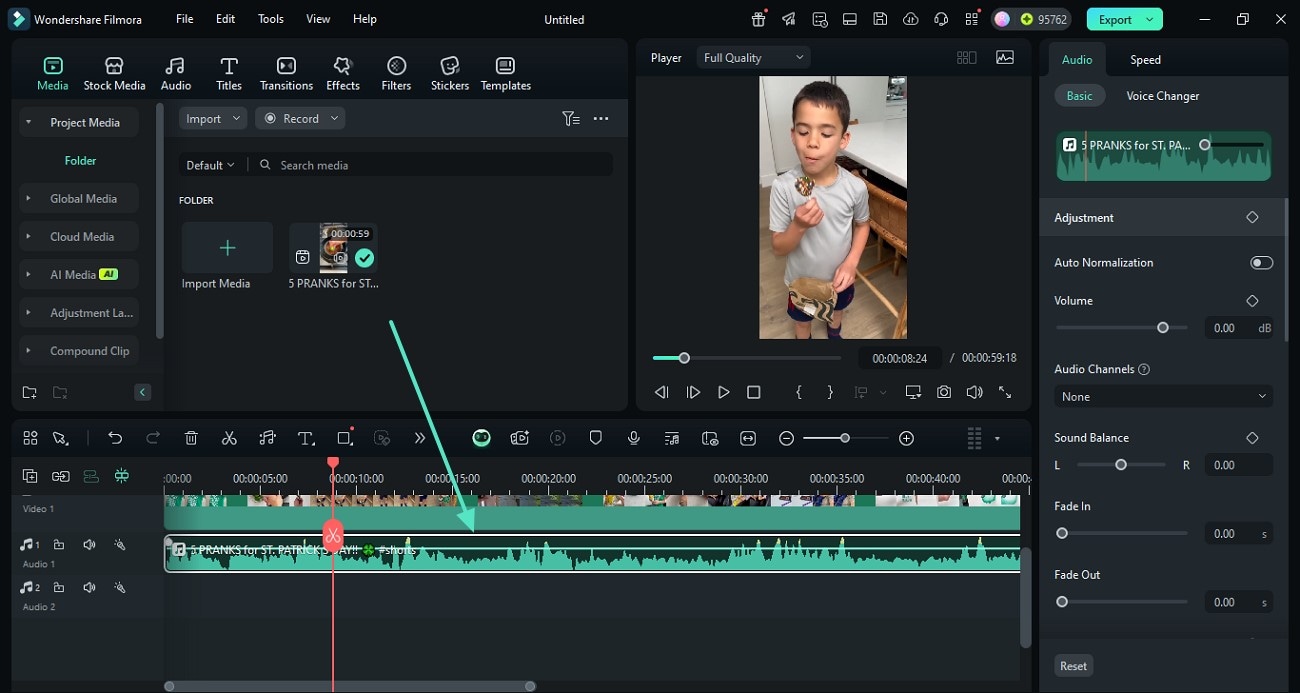
Méthode 3. Exporter le fichier au format audio
L'une des méthodes les plus pratiques pour extraire l'audio d'une vidéo est de l'exporter au format audio. Lors du téléchargement, vous pouvez sélectionner la fréquence d'échantillonnage et le débit binaire de votre choix. Suivez les instructions ci-dessous pour savoir comment séparer l'audio de la vidéo dans Filmora.
- Accédez à la section Exporter. Une fois l'audio modifié, cliquez sur le bouton « Exporter » en haut à droite pour ouvrir une nouvelle fenêtre. Sélectionnez le format audio de votre choix et cliquez sur « Exporter » pour enregistrer le fichier audio sur votre appareil. Partie 2 : Séparer l'audio de la vidéo à l'aide d'une fonction en ligne.
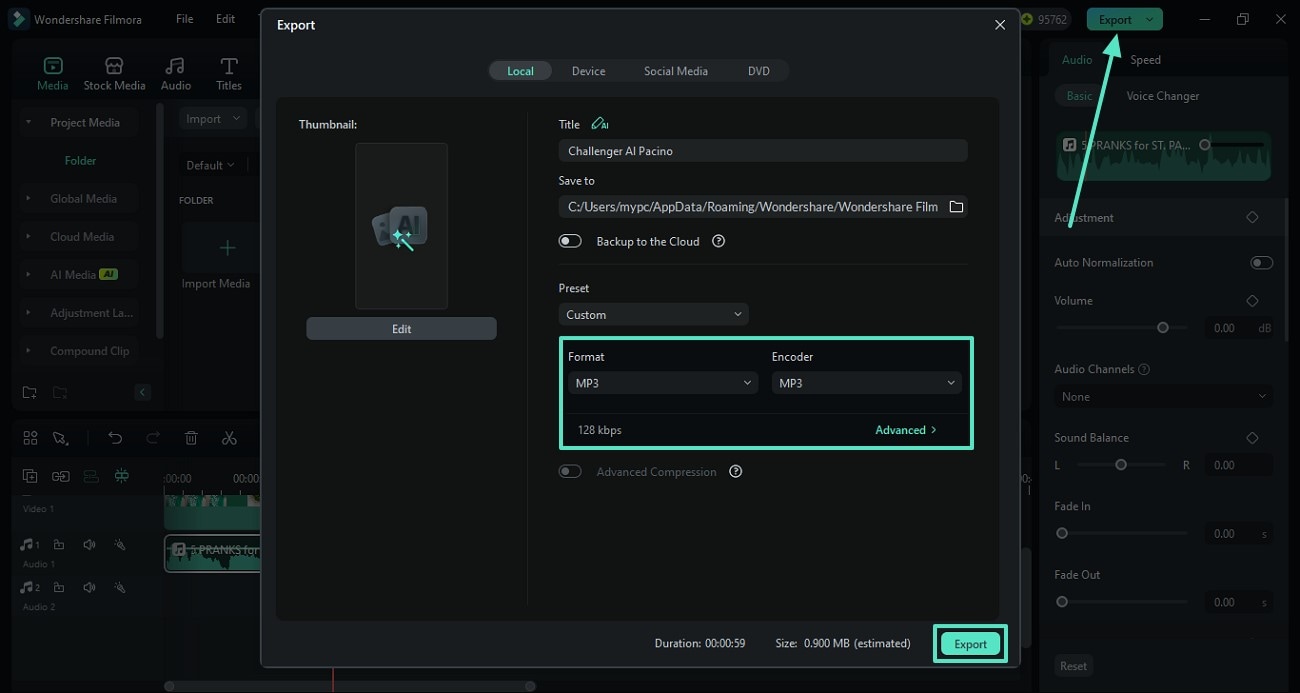
Utiliser l'application Filmora pour une extraction audio efficace d'une vidéo
Si vous souhaitez apporter de légères modifications à vos vidéos tout en extrayant simplement l'audio, l'application Filmora [iOS/Android] est un excellent choix. Il propose deux méthodes d'extraction audio pour plus de commodité. Après avoir extrait l'audio, vous pouvez régler son volume pour contrôler facilement l'audibilité. Cet outil vous permet également de configurer les options de fondu entrant et sortant pour créer un équilibre tout au long de la lecture.
Méthode 1. Extraction audio directe
La première méthode consiste à isoler directement l'audio pour un meilleur contrôle du montage. Outre l'extraction de l'audio d'origine de la vidéo importée, cette technique vous permet également d'intégrer l'audio local à votre vidéo. Une fois extrait, vous pouvez appliquer le modificateur de voix à l'audio pour un rendu unique. Consultez le guide suivant et apprenez à séparer l'audio de la vidéo avec Filmora :
- Étape 1. Démarrer un nouveau projet et importer une vidéo brute. Pour commencer, ouvrez l'application Filmora et appuyez sur le bouton « Nouveau projet » dans l'interface principale pour « Importer » une vidéo.
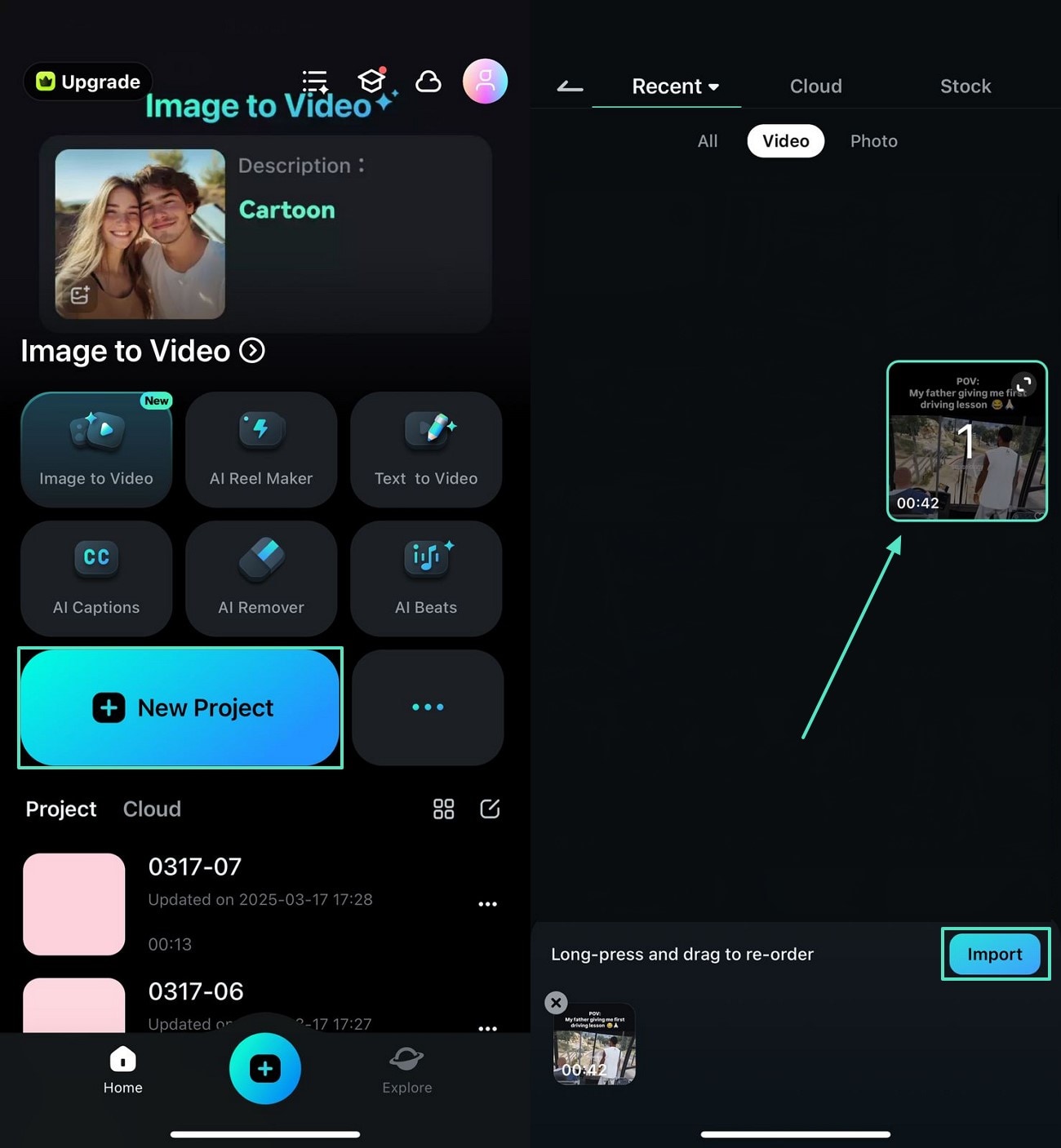
- Étape 2. Extraire l'audio de la vidéo pour continuer. Appuyez sur la piste vidéo et sélectionnez l'onglet « Extraire l'audio » pour créer une piste audio distincte sur la timeline.
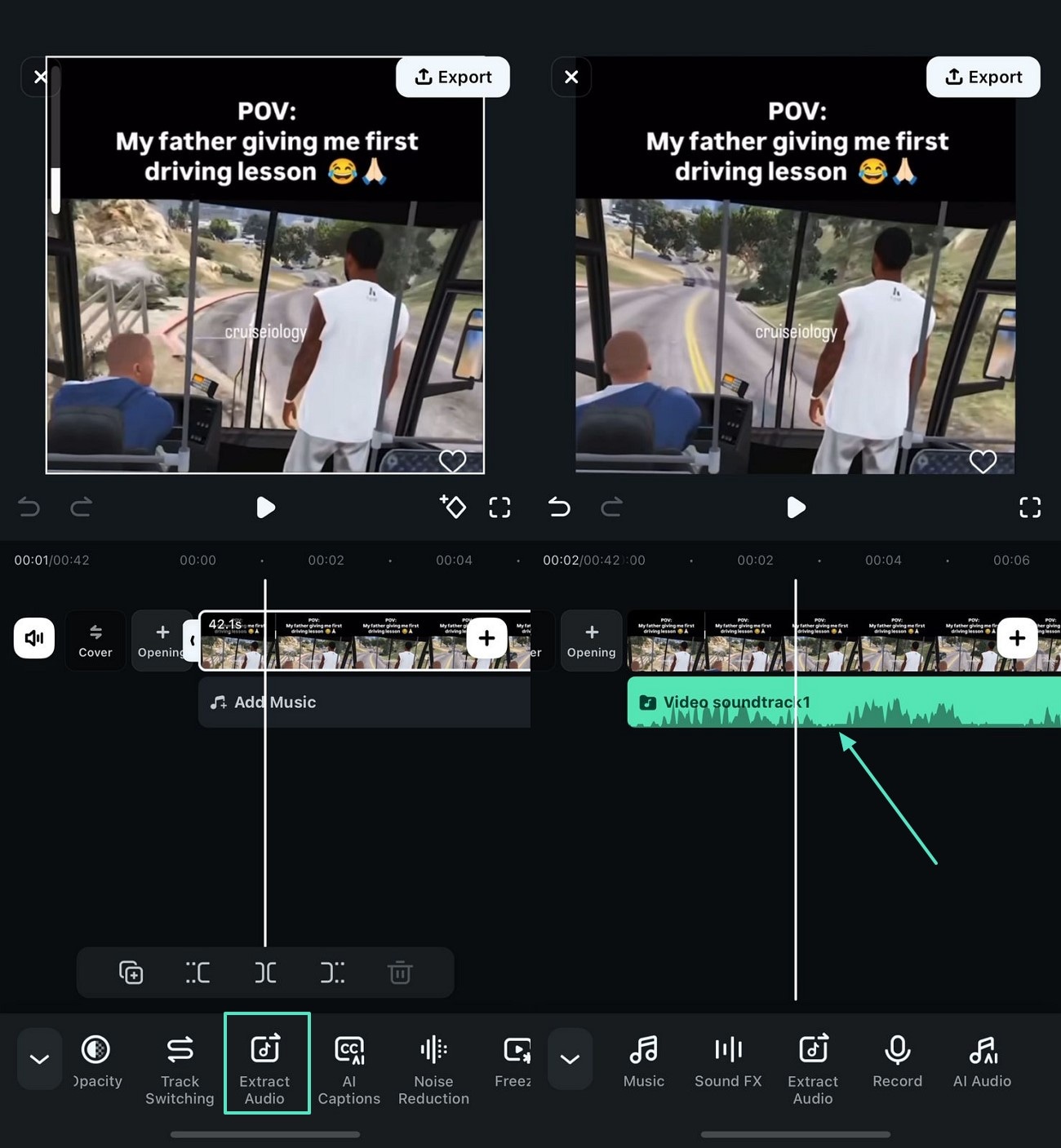
Méthode 2. Enregistrer un fichier audio distinct
Si votre vidéo ne contient pas d'audio, vous pouvez enregistrer un discours instantané et créer automatiquement une piste distincte. Une fois la piste séparée créée, les utilisateurs peuvent appliquer le débruiteur audio en un clic pour supprimer le bruit de fond de l'enregistrement. Suivez les instructions ci-dessous et découvrez comment extraire de l'audio à l'aide de cet outil :
- Enregistrez avec les paramètres appropriés. Pour commencer, importez la vidéo et appuyez sur la timeline pour sélectionner l'option « Enregistrer » afin d'enregistrer instantanément l'audio. Une fois la piste audio créée, vous pouvez l'améliorer grâce aux fonctionnalités d'optimisation audio.
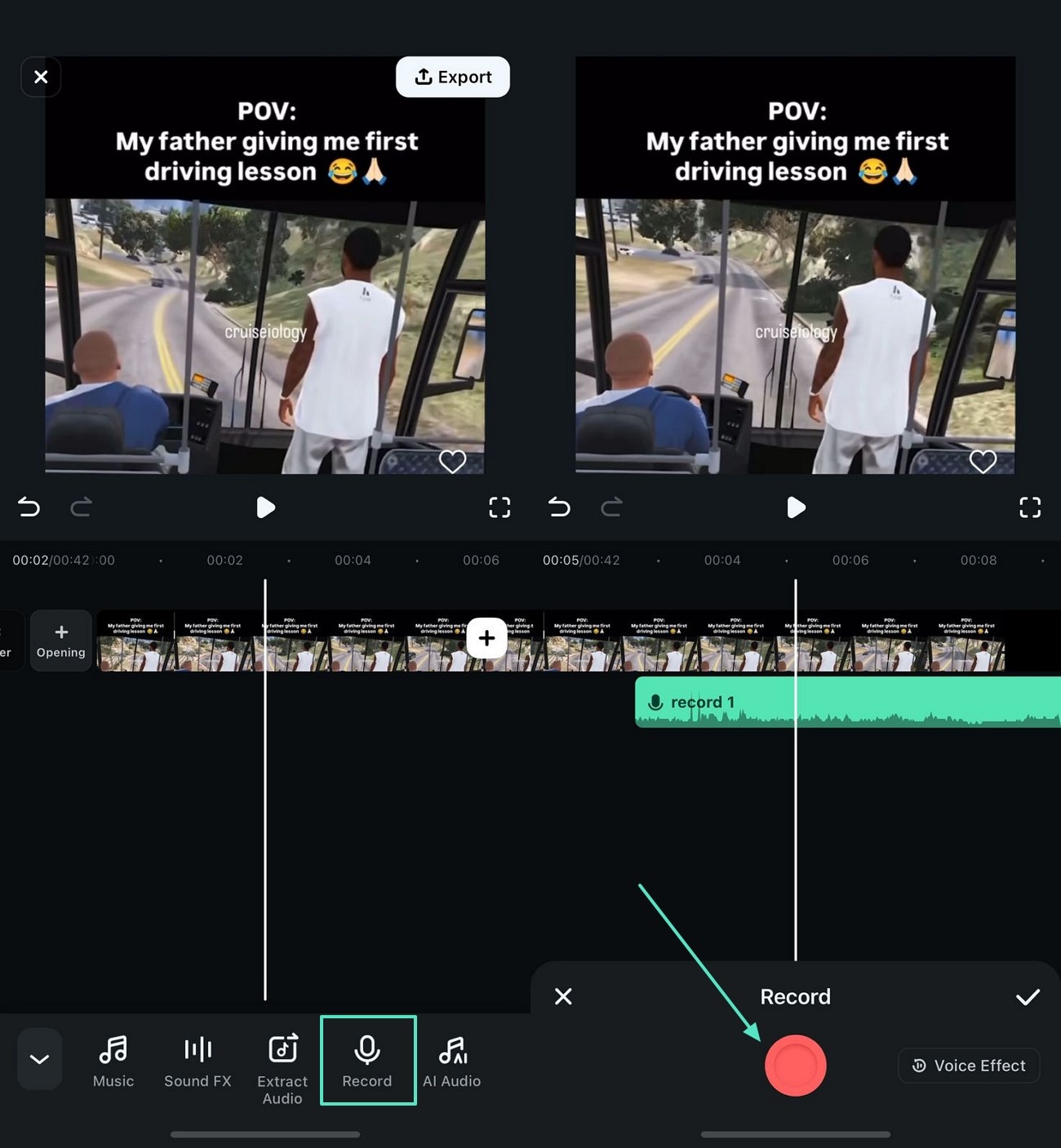
Partie 2 : Séparer l'audio de la vidéo à l'aide d'un outil en ligne
Bien que Wondershare Filmora propose un outil d'extraction audio complet, vous pouvez envisager d'autres outils. FreeConvert est un convertisseur facile à utiliser qui permet de convertir des fichiers par lots de plus de 1 Go. Suivez le guide ci-dessous et apprenez à séparer l'audio de la vidéo à l'aide de ce site web :
Étape 1. Ouvrez FreeConvert dans un navigateur web et cliquez sur le bouton « Ajouter des fichiers » pour importer une vidéo depuis votre appareil.
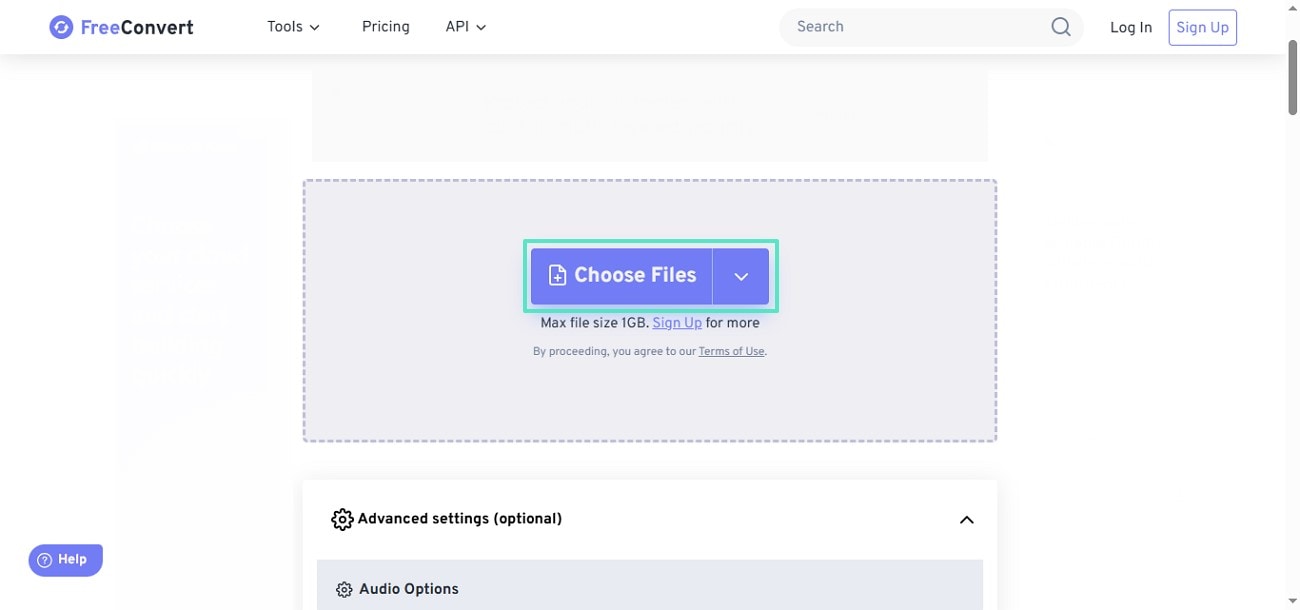
Étape 2. Une fois le fichier importé, cliquez sur « Convertir » pour télécharger le fichier audio via la page suivante.
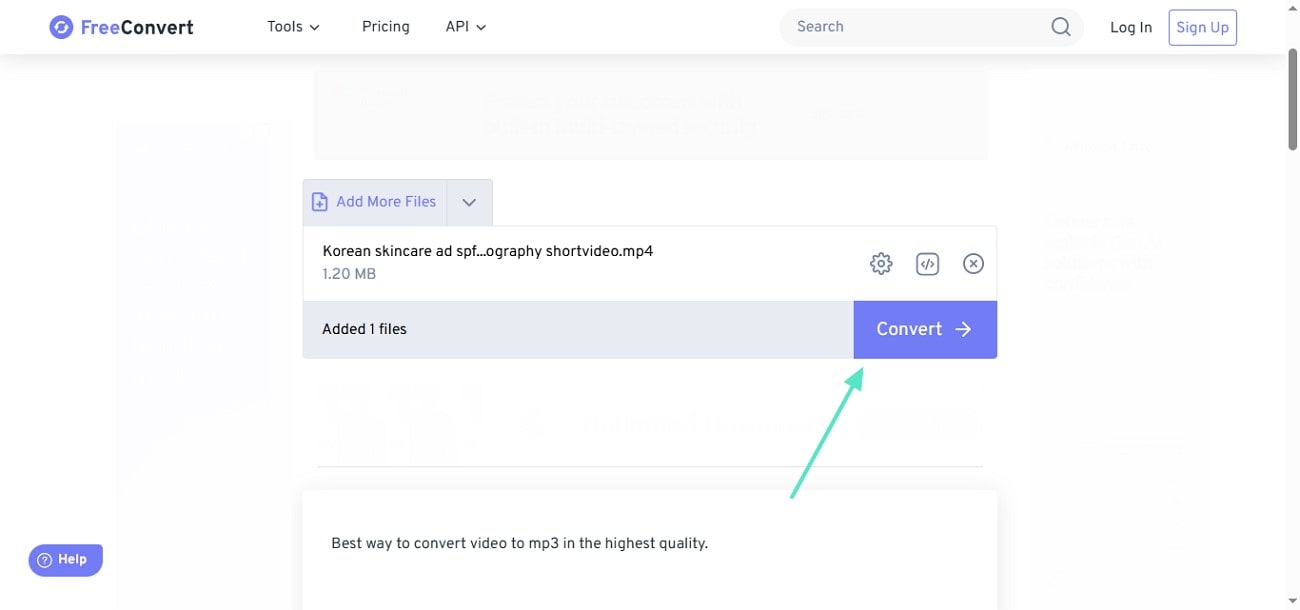
FAQ sur la séparation de l'audio et de la vidéo
1. Pourquoi extraire l'audio d'un fichier vidéo ?
On peut vouloir extraire l'audio de ses vidéos pour l'utiliser comme musique de fond. Ce procédé est également utile pour réduire la taille du fichier en supprimant les éléments visuels.
2. Est-il possible d'extraire l'audio d'une vidéo avec mon téléphone ?
Avec l'application Filmora sur votre téléphone, vous pouvez séparer efficacement l'audio de vos fichiers vidéo. Cette plateforme propose deux méthodes simples pour extraire l'audio de vos vidéos.
3. L'extraction audio réduit-elle la qualité ?
Bien que l'extraction audio puisse dégrader la qualité, l'utilisation de Wondershare Filmora peut vous aider. Lors de la conversion de vos vidéos en audio, cette plateforme préserve la qualité d'origine.
Conclusion
Vous pouvez choisir les deux options mentionnées ci-dessus. Nous reconnaissons que la solution en ligne est plus pratique. Cependant, si la taille de la vidéo est supérieure à 500 Mo et que vous souhaitez bénéficier de fonctionnalités de montage supplémentaires, comme l'ajout de nouveaux fichiers audio ou le montage audio avec effets, nous vous recommandons vivement Filmora. Regardez cette vidéo pour en savoir plus !
Recherchez-vous un logiciel gratuit de transcription audio vers texte ? Découvrez les meilleurs logiciels, applications et outils en ligne pour transformer rapidement vos enregistrements en transcriptions textuelles précises.
by Marion Dubois Oct 20, 2025 15:18 PM
Peut-on supprimer le son d'une vidéo dans Canva ? Bien sûr ! Consultez notre guide étape par étape pour extraire le son des vidéos à l'aide de Canva.
by Marion Dubois Oct 20, 2025 15:18 PM
Cet article vous explique comment utiliser After Effects pour extraire le son d'une vidéo.
by Marion Dubois Oct 20, 2025 15:18 PM
Dites adieu aux frustrations liées au faible volume ! Découvrez le meilleur amplificateur de volume pour Android pour améliorer la clarté et maximiser le volume audio — outils gratuits inclus !
by Marion Dubois Oct 20, 2025 15:18 PM
Apprenez à améliorer les voix dans Audacity et la qualité audio grâce à des techniques simples et efficaces. Améliorez vos enregistrements vocaux et rendez-les professionnels.
by Marion Dubois Oct 20, 2025 15:18 PM
Améliorez vos enregistrements audio avec Adobe voice enhancer AI. Apprenez à supprimer le bruit et à corriger facilement les problèmes de prononciation dans Adobe Podcast et Premiere Pro.
by Marion Dubois Oct 20, 2025 15:18 PM




